Сегодня мы решили поговорить о том, какие в настоящее время присутствуют методы настройки обозревателя Интернета. Многие пользователи часто задают вопрос о том, как поменять стартовую страницу в Google Chrome. Дело в том, что раздел, который отображается сразу после открытия приложения, может быть неудобным для пользователя. Соответственно, появляется желание его изменить.
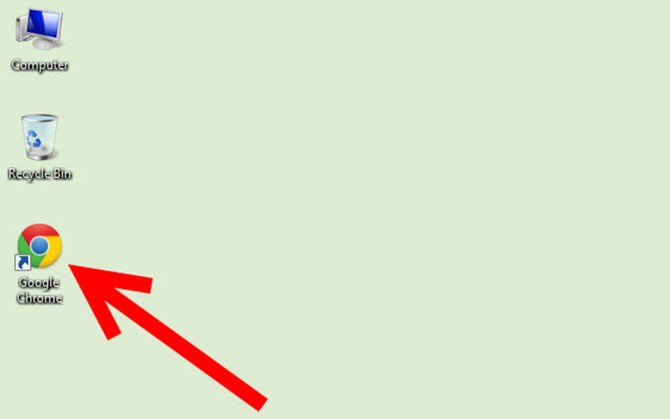
Ту страницу, которая открывается сразу после открытия самой программы, принято называть «Домашней». По какой-то причине вы можете нечаянно ее заменить, а после очередного запуска браузера не понять, что произошло. Дело в том, что установленные параметры будут актуальны до тех пор, пока вы их самостоятельно не откорректируете. Именно в этой статье мы и будем разбирать вопрос о том, как поменять начальную страницу в Google Chrome.
Автоматическая смена
Иногда новая домашняя страница может устанавливаться самостоятельно, к примеру, когда вы загрузили и установили на своем персональном компьютере новую программу. Соответственно, после открытия браузера у вас будет загружаться ненужная информация. Сейчас мы приведем для вас всю инструкцию изменения данного параметра, ведь если вы желаете узнать, как поменять стартовую страницу в Google Chrome «Андроид», то эта тема для вас будет действительно актуальной.
Любой ресурс
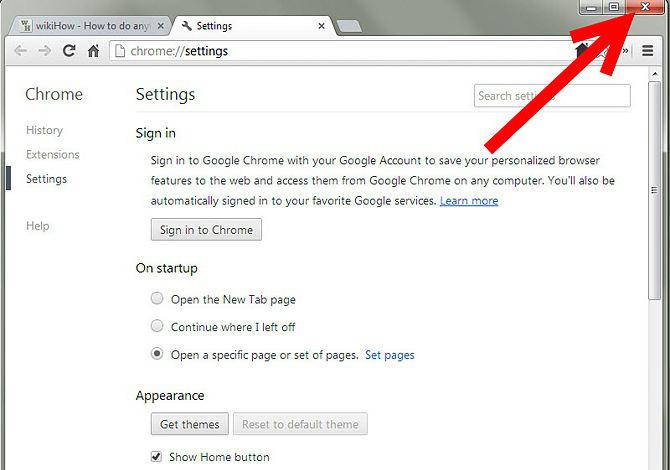
Итак, давайте начнем непосредственно с этого вопроса. Первое, что от вас потребуется – это запустить браузер на компьютере. В правом углу программы вы сможете найти миниатюрную кнопочку, которая выглядит в виде трех полосок, именно на нее вам и следует нажать. Если вы все выполнили правильно, в таком случае перед вами должно появиться небольшое меню, где в самом низу вы сможете найти вкладку «Настройки».
В Google Chrome поменять стартовую страницу вы также сможете и другими методами, для этого вам потребуется просто выбрать интересующий сайт и сделать его «домашним» или же просто добавить в закладки, тут уже все будет зависеть только от ваших предпочтений.
Параметры
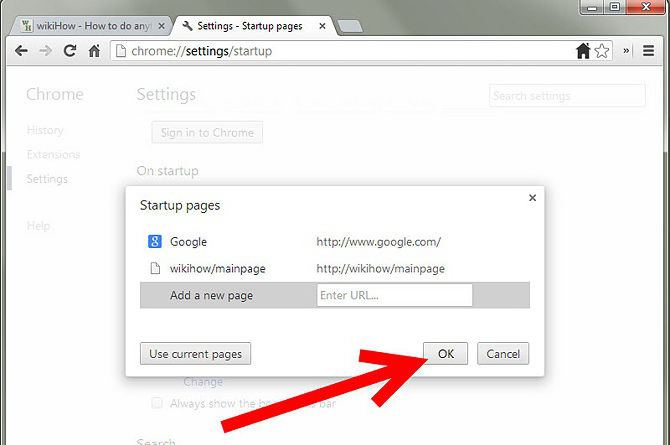
Инструкция
Давайте сейчас детально разберемся с тем, что мы можем выполнить с помощью раздела настроек «Начальная группа». После того как вы узнаете все возможности, у вас наверняка не должно будет возникать каких-то вопросов.
Если вы посетили уже этот раздел, тогда вы смогли заметить там три пункта, которые направлены на редактирование домашней страницы установленного браузера. В первом пункте вы можете самостоятельно установить раздел быстрого запуска, а далее необходимо просто поставить галочку, где указывается, что будет запускаться поиск Google, впрочем, если вы ничего не меняли, параметр должен остаться в прежнем положении. Также на главной странице перед вами будет размещен блок с самыми посещаемыми сайтами, при желании вы сможете их самостоятельно добавлять или удалять. Можно определить эти ресурсы, будто вы их добавили в закладки, к примеру, подобные действия также можно выполнять и в браузере «Opera».
Если вы еще не поняли, как поменять стартовую страницу в Google Chrome, тогда вы можете обратиться за помощью в справку от самой программы. Домашним можно сделать любой сайт, который вы пожелаете. Для этого необходимо перейти на сам ресурс, после чего добавить его в закладки или сделать стартовой страницей с помощью специальной кнопки. В браузере Google также может отображаться небольшая кнопка входа на сайт. В таком случае вам потребуется для начала открыть обозреватель, после чего осуществить авторизацию с помощью логина и пароля. Конечно, не у каждого пользователя присутствует почта в этом сервисе, а соответственно, если ее нет, тогда потребуется пройти регистрацию.
Заключение
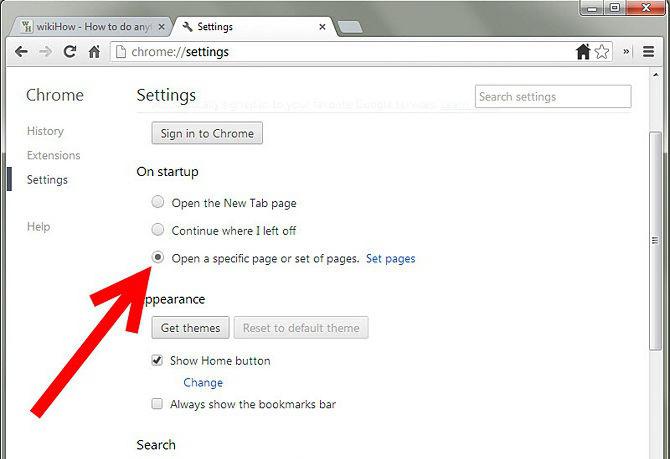
Если вы желаете не только узнать, как поменять стартовую страницу в Google Chrome, но и запоминать последние ресурсы, которые вы посещали, в таком случае перейдя в настройки, нужно будет установить соответствующую пометку. На самом деле, если вы внимательно отнесетесь к данному разделу, процедура у вас не должна вызывать никаких затруднений. В заключение - пара интересных фактов об описанном нами обозревателе. Журнал PC Magazine присвоил браузеру Chrome 15 особую награду под названием «Выбор редакторов».
В свою очередь издание под названием Tom’s Hardware первый раз за свою историю вручило награду «Лучшее» программному продукту. Им стал браузер Chrome. Немного ранее PC Magazine присвоил обозревателю награду под названием «Лучший продукт года», номинация «веб-браузер».

























